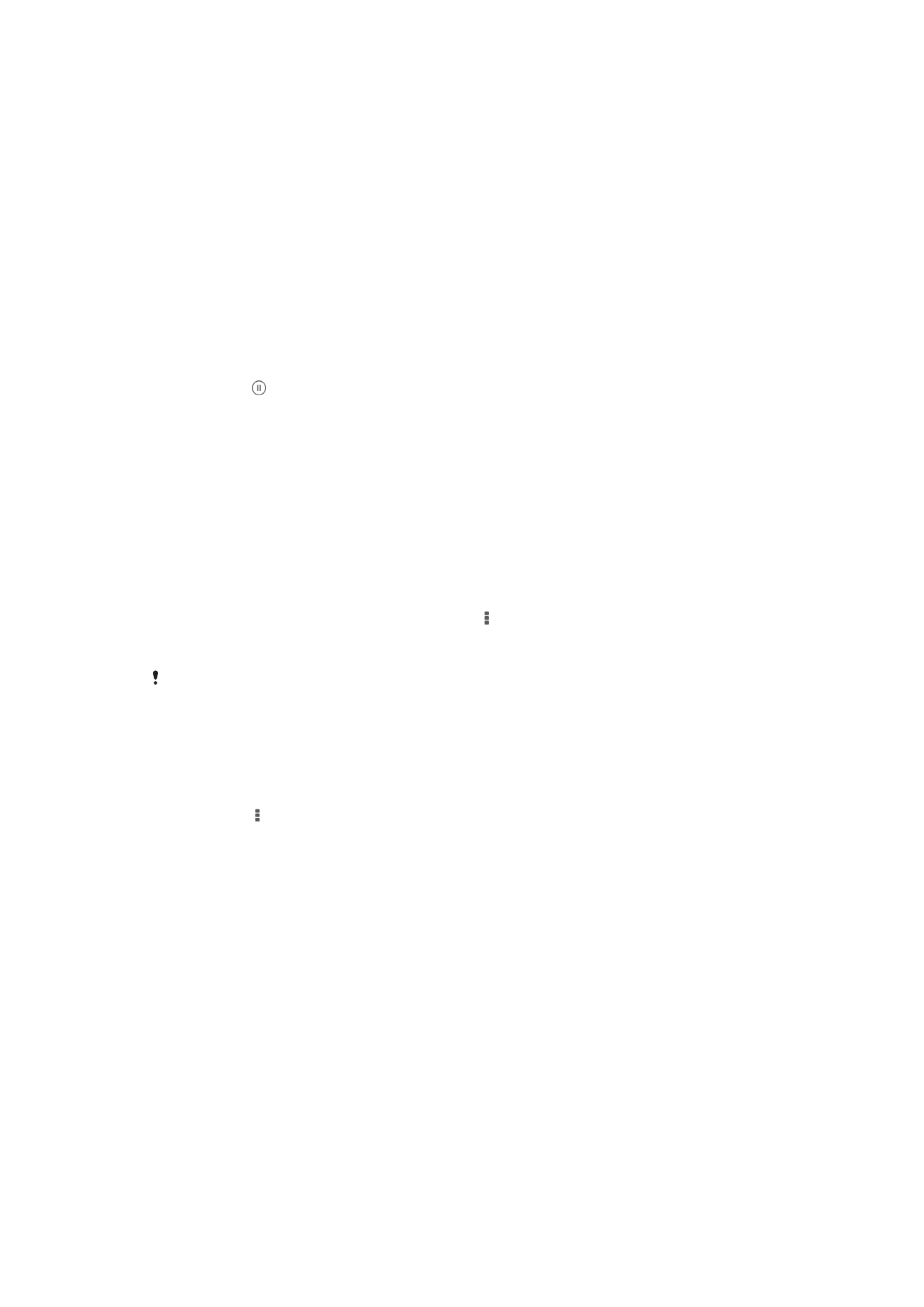
Visa dina foton på en karta
Om du har aktiverat platsavkänning när du tar foton kan du använda den insamlade
informationen senare. Du kan till exempel visa dina foton på en karta och förklara för
släkt och vänner var du befann dig när du tog en viss bild. Att lägga till platsinformation
kallas även geotaggning. Om du aktiverar platsavkänning kan du välja att använda
antingen GPS-satelliter eller trådlösa nätverk (eller både och) för att bestämma din
position.
78
Detta är en internetversion av denna utgåva. © Utskrift endast för privat bruk.
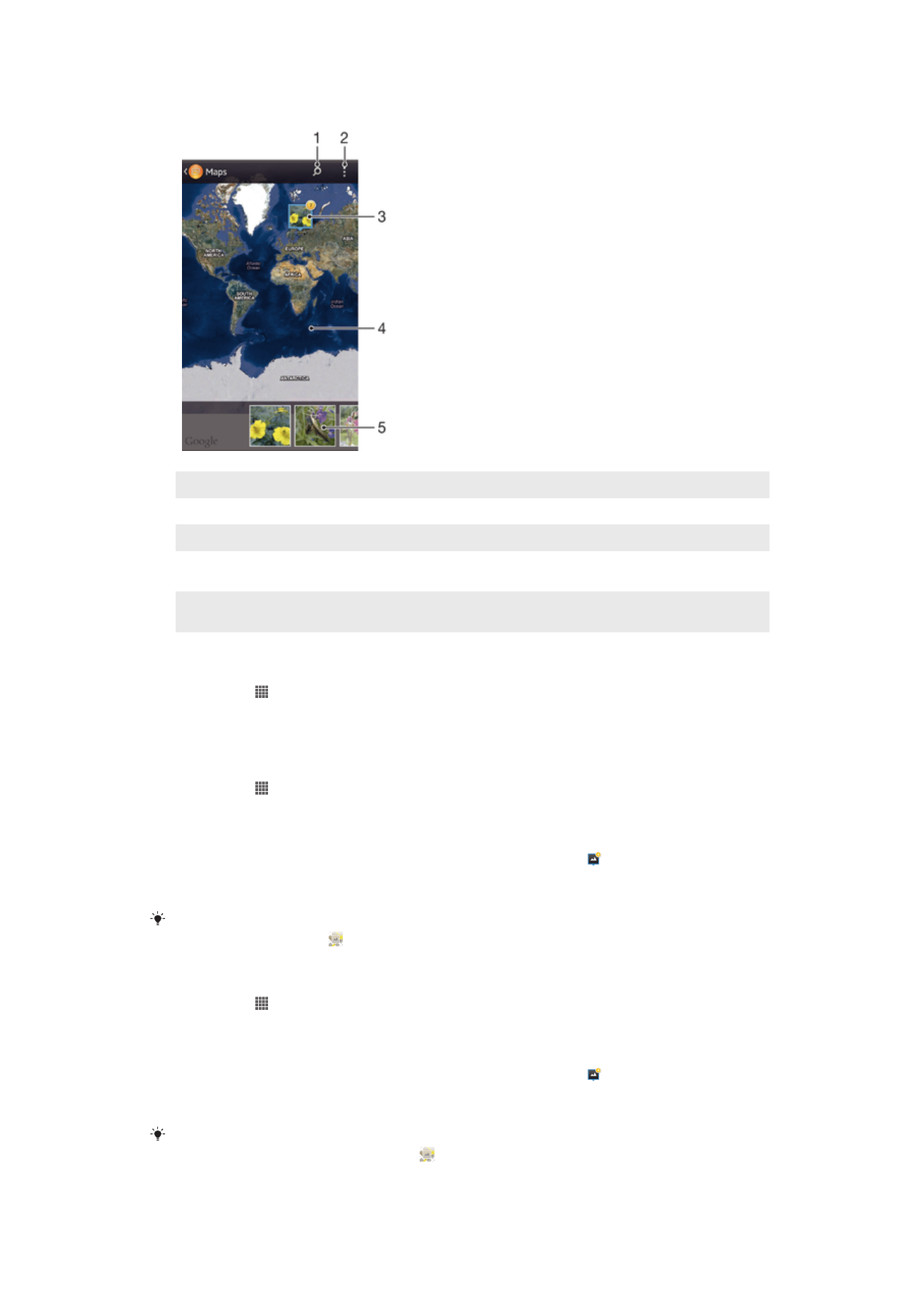
Översikt över rutan Kartor
1
Sök efter en plats på kartan.
2
Visa menyalternativ.
3
En grupp av foton och/eller videor som har geotaggats med samma plats.
4
Tryck till två gånger för att zooma in. Knip ihop fingrarna för att zooma ut. Dra för att visa olika delar av
kartan.
5
Miniatyrer av den markerade gruppens foton och/eller videor. Tryck till på ett objekt för att visa det i
helskärmsläge.
Aktivera platsavkänning
1
Tryck till på på Startskärm.
2
Leta reda och tryck till på
Inställningar > Platstjänster.
3
Markera kryssrutorna
GPS-satelliter och/eller Googles platstjänst.
Visa geotaggade foton på en karta i Album
1
Tryck till på på Startskärm.
2
Leta reda och tryck till på
Album > Mina album > Kartor.
3
Tryck till på ett foto för att visa det i helskärmsläge.
4
Om flera foton har tagits på samma plats kommer endast ett av dem att visas på
kartan. Det totala antalet foton visas i övre högra hörnet, t.ex. . För att visa
dessa foton trycker du till på omslagsfotot och sedan på en av miniatyrbilderna
längst ner på skärmen.
När du visar ett geotaggat foto i fotovisaren kan du röra vid skärmen för att visa verktygsfälten
och sedan trycka till på för att visa fotot på kartan.
Visa geotaggade foton på en jordglob i Album
1
Tryck till på på Startskärm.
2
Leta reda och tryck till på
Album > Mina album > Glob.
3
Tryck till på ett foto för att visa det i helskärmsläge.
4
Om flera foton har tagits på samma plats kommer endast ett av dem att visas på
kartan. Det totala antalet foton visas i övre högra hörnet, t.ex. . För att visa
dessa foton trycker du till på omslagsfotot och sedan på en av miniatyrbilderna
längst ner på skärmen.
När du visar ett geotaggat foto från kameraprogrammet kan du röra vid skärmen för att visa
verktygsfälten och sedan trycka till på för att visa fotot på kartan.
79
Detta är en internetversion av denna utgåva. © Utskrift endast för privat bruk.
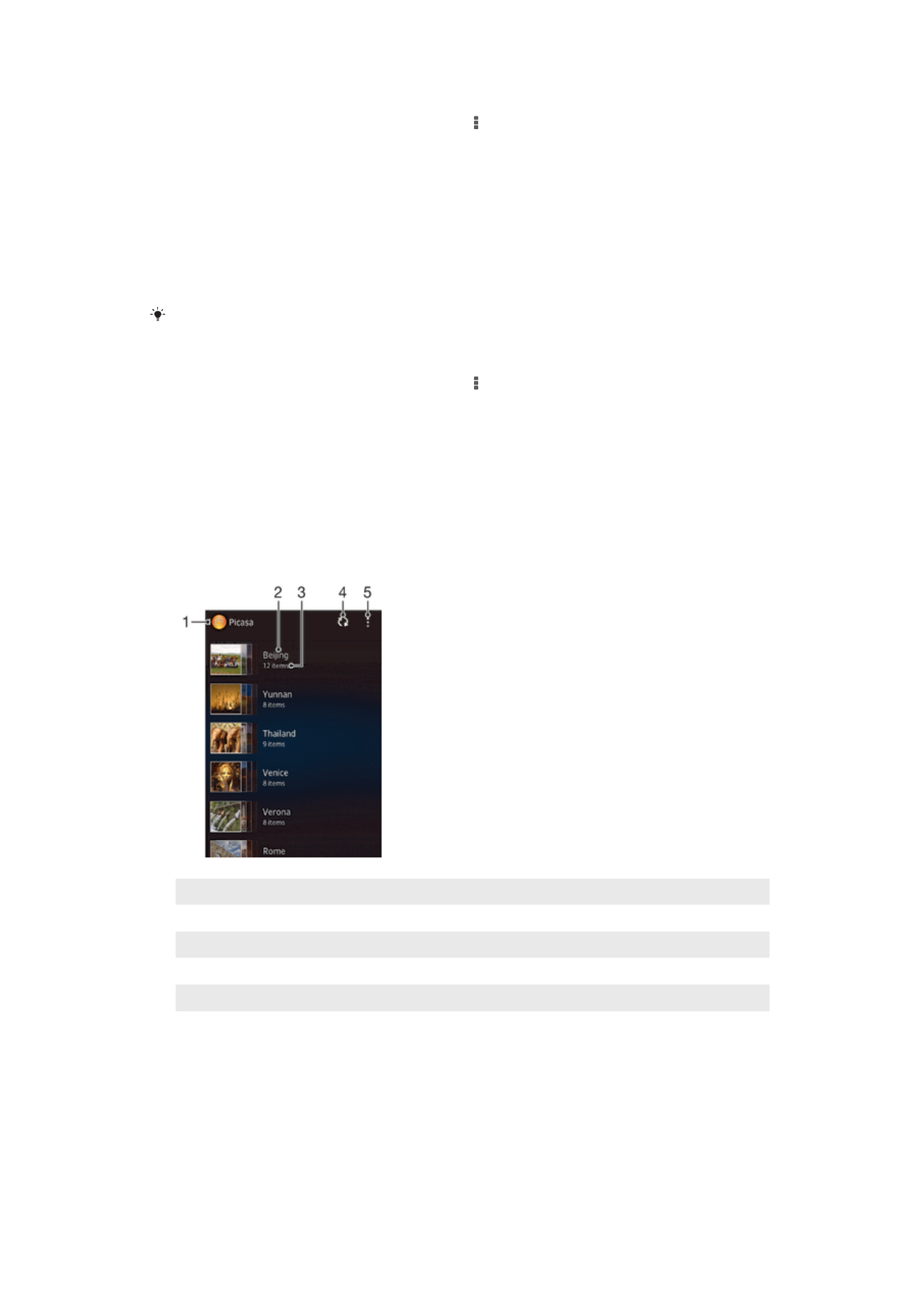
Lägga till en geotagg medan kartan visas i Album
1
Medan kartan visas i Album trycker du till på och trycker sedan till på
Lägg till
geotagg.
2
Leta reda och tryck till på fotot i vilket du vill lägga till geotaggen.
3
Tryck till på önskad plats på kartan för att skapa geotaggen och tryck sedan till på
OK.
Redigera geotaggen i ett foto i Album
1
Medan du tittar på ett foto på kartan i Album rör du vid och håller fotot tills ramen
blir blå.
2
Dra fotot till den nya platsen.
Du kan även trycka till på önskad plats på kartan istället för att dra den.
Ändra kartvyn i Album
•
Medan kartan visas i Album trycker du till på och markerar sedan
Klassisk vy eller
Satellitvy.